Samsung Smart Switch nos permite copiar y mover archivos entre dispositivos Android y de iPhone a Android y viceversa.
Cuando cambias de teléfono es más que probable que no sea el primero, por lo que atrás dejas un dispositivo repleto de mensajes, fotos, vídeos y otros archivos que te convendría guardar o trasladar a tu nuevo smartphone.
Fabricantes de dispositivos móviles como Samsung ofrecen sus propias aplicaciones para facilitar este traslado entre iPhone, Android y BlackBerry. Un ejemplo es la app Samsung Smart Switch, que en la actualidad está disponible exclusivamente para Android pero que sirve para trasladar archivos entre distintas plataformas móviles.
Samsung Smart Switch permite mover y copiar contenido entre dos dispositivos sin cable, con cable o trasladar los archivos desde tu PC a tu Android, sea o no Samsung. A continuación nos vamos a centrar en los dos casos más comunes de cambio de móvil.
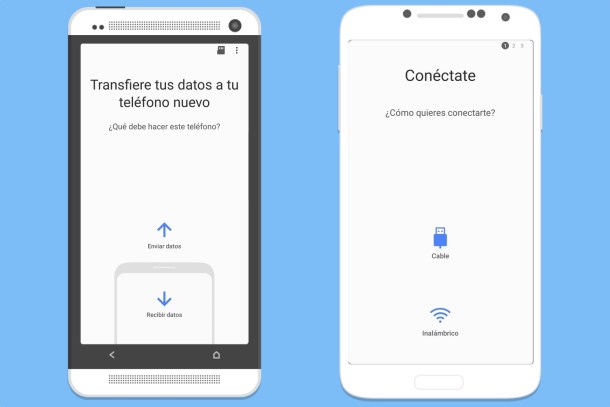
De Android a Android
Aunque Samsung Smart Switch está pensado para funcionar en dispositivos Samsung, en principio cualquier smartphone con Android 4.0 o superior permite aprovechar las bondades de esta app.
Si tienes un dispositivo Android y te has comprado otro, sea Samsung o de otro fabricante, puedes copiar los archivos guardados en el primero de manera inalámbrica.
Para ello instalamos Samsung Smart Switch en ambos dispositivos. En el primero elegimos la opción Enviar datos y en el segundo Recibir datos. Siguiente paso, en ambos dispositivos elegimos Inalámbrico. En el segundo dispositivo deberemos indicar qué tipo de teléfono es el antiguo, en este caso Galaxy/Android.
En el antiguo dispositivo Android deberemos marcar el contenido a copiar de las opciones disponibles: Llamadas y contactos, Mensajes, Aplicaciones, Ajustes, Pantalla inicio, Imágenes, Vídeos, Audio y Documentos. Debajo del nombre aparecerá el tamaño aproximado del contenido a copiar. Luego pulsamos en Transferir.
El nuevo dispositivo Android o Samsung nos preguntará si queremos recibir datos del viejo dispositivo. A partir de ahí, podemos seguir el proceso desde ambos smartphones.
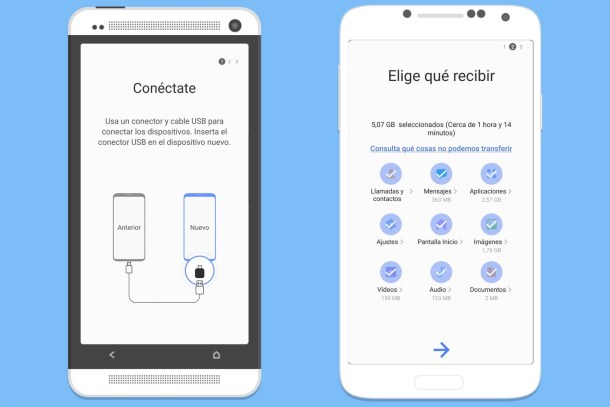
De iOS a Android
Pongamos que eres usuario de iPhone y te has comprado un smartphone Android, sea Samsung o de otro fabricante. Hay dos maneras de trasladar tus viejos datos y archivos a tu nuevo dispositivo.
La más fácil y rápida consiste en realizar una copia de seguridad de tu iPhone mediante iCloud, el servicio en la nube de respaldo de archivos de Apple. Una vez la copia está lista, basta con abrir Samsung Smart Switch en nuestro nuevo y flamante Android, pulsar en Recibir datos, luego en Inalámbrico y elegimos iPhone/iPad como dispositivo antiguo.
En la siguiente ventana podemos introducir la credenciales de nuestra cuenta Apple para acceder a los archivos de iCloud. Veremos qué datos están disponibles para descargar, como Contactos, Aplicaciones, Imágenes, Vídeos y Documentos. Marcamos los que nos interesa copiar y veremos el proceso, que puede tardar unos minutos.
La segunda solución consiste en emplear un cable USB y el adaptador USB de Samsung, de manera que conectando iPhone y Android con el cable, desde Android y la app de Samsung podemos copiar el contenido desde Recibir datos > Siguiente, luego marcamos el contenido a copiar, pulsamos en Transferir y esperamos a que finalice el proceso.









